Как активировать универсальный музыкальный конвертер TuneFab
Универсальный музыкальный конвертер TuneFab Это не бесплатное программное обеспечение, но оно предлагает бесплатную пробную версию для начинающих пользователей, чтобы заранее испытать полную функцию загрузки. Определенно, при использовании бесплатной версии будут существовать ограничения, в том числе:
- Вы можете скачать каждую песню максимум на 3 минуты;
- Бесплатная пробная версия доступна в течение 14 дней на каждой платформе.
По истечении срока действия бесплатной пробной версии вам необходимо будет подписаться на зарегистрированную версию TuneFab All-in-One Music Converter, если вы хотите продолжать использовать функцию загрузки. Чтобы зарегистрироваться для получения полной версии, просто выполните следующие действия:
Шаг 1. Установите универсальный музыкальный конвертер TuneFab
Прежде всего, перейдите на страницу продукта TuneFab All-in-One Music Converter и щелкните значок «Попробовать бесплатно», чтобы сначала загрузить установочный пакет. Затем дважды щелкните по нему и следуйте инструкциям на экране, чтобы установить программное обеспечение.
Шаг 2. Получите лицензионный ключ
Чтобы получить лицензионный ключ, вам необходимо оплатить любой из планов подписки TuneFab All-in-One Music Converter. Просто запустите Универсальный музыкальный конвертер TuneFab. Во всплывающем окне нажмите «Купить сейчас», чтобы перейти в интернет-магазин.
Выберите желаемый план и следуйте инструкциям на экране, чтобы продолжить оплату. После завершения покупки вы получите информацию о заказе и лицензионный ключ по электронной почте. Следовательно, убедитесь, что вы вводите правильный адрес электронной почты при оформлении покупки.
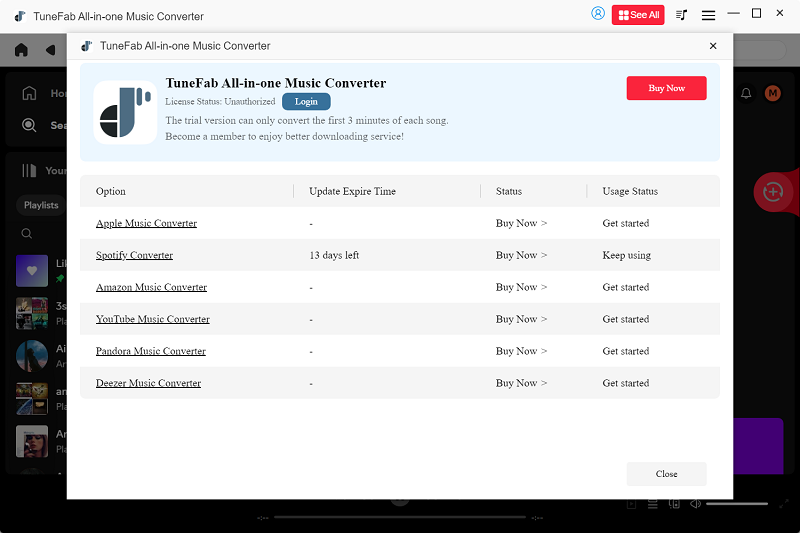
Шаг 3. Активируйте музыкальный конвертер
Откройте программное обеспечение, нажмите «Войти» > «Вход по лицензионному ключу» во всплывающем окне. Введите свой адрес электронной почты и лицензионный ключ, а затем нажмите «Войти», чтобы активировать TuneFab All-in-One Music Converter.
Вы получите пароль по умолчанию по электронной почте, если вы его не установили. После этого вы сможете использовать свой адрес электронной почты и пароль вместо лицензионного ключа для доступа ко всем функциям TuneFab.
ПРИМЕЧАНИЕ: Вы можете сбросить пароль в Центре учетных записей TuneFab.
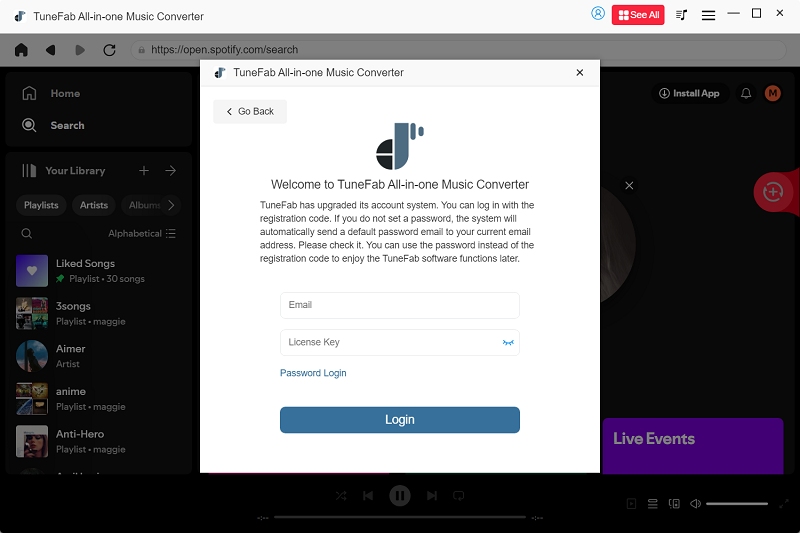
Если вы зарегистрировались в TuneFab, после завершения оплаты просто откройте программное обеспечение. Затем нажмите значок профиля > «Обновить статус учетной записи», чтобы обновить статус подписки.
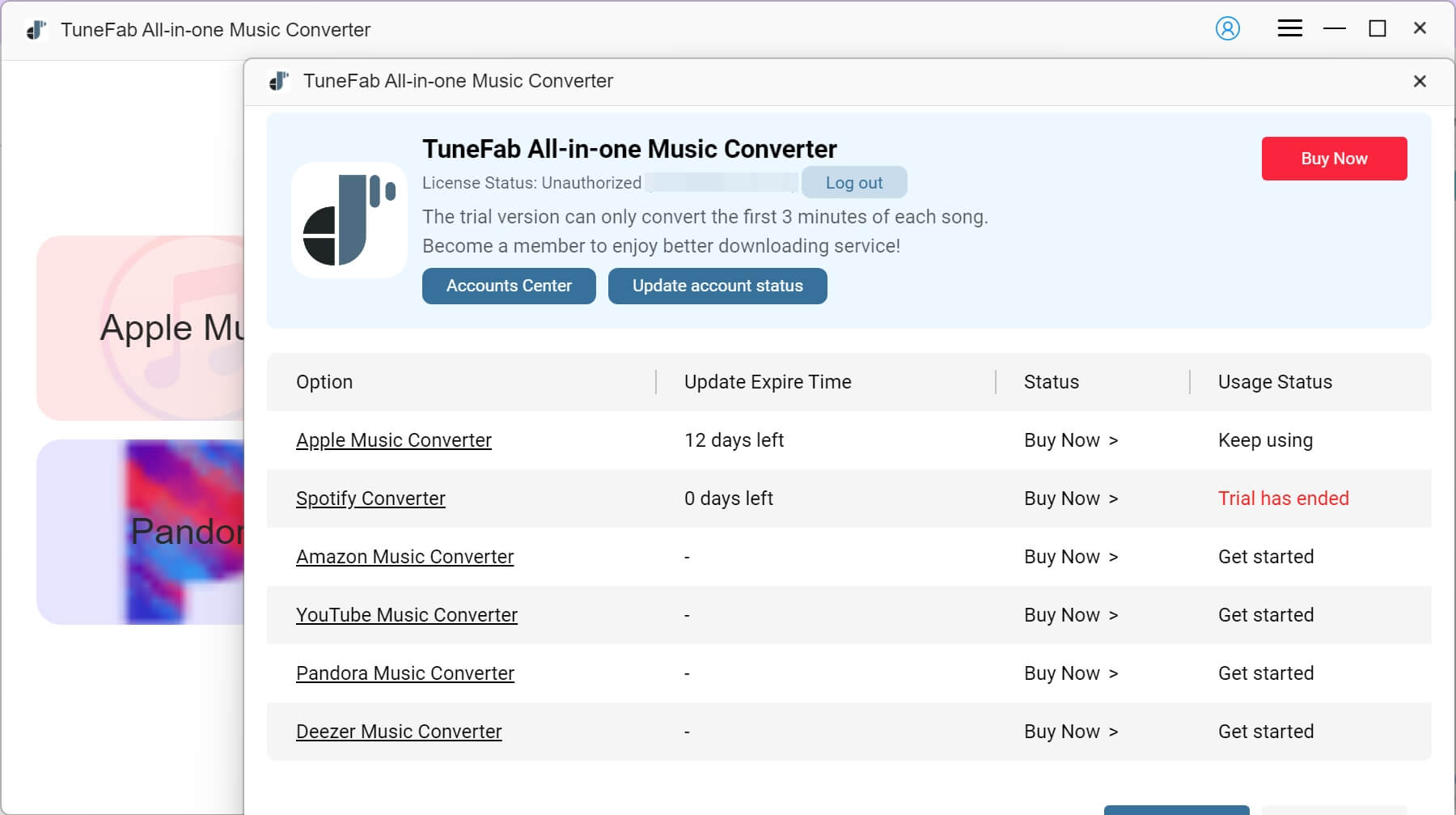
Как загрузить потоковую музыку в формат MP3/M4A/WAV/FLAC
Когда TuneFab All-in-One Music Converter правильно установлен на рабочем столе, просто следуйте приведенным ниже инструкциям, чтобы сразу же загрузить потоковую музыку с ваших любимых платформ в локальные музыкальные файлы MP3/M4A/WAV/FLAC без DRM!
Шаг 1. Выберите службу потоковой музыки.
На рабочем столе запустите TuneFab All-in-One Music Converter. В главном интерфейсе выберите желаемую платформу потоковой передачи музыки из 6 сервисов — Apple Music, Spotify, Amazon Music, YouTube Music, Pandora и Deezer.
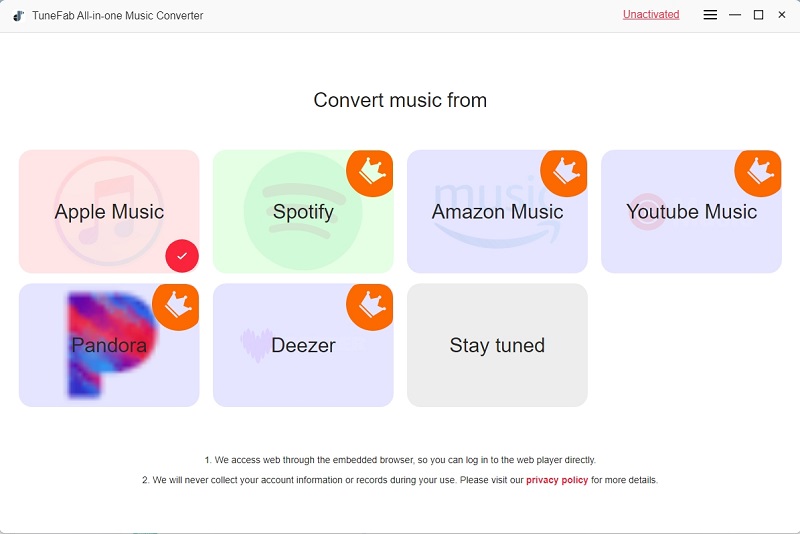
Шаг 2. Войдите на платформу.
Поскольку в TuneFab All-in-One Music Converter встроены официальные музыкальные веб-плееры всех потоковых платформ, после входа в выбранную вами платформу вам необходимо войти в веб-плеер через свою музыкальную учетную запись. В противном случае вы не сможете искать песни или использовать функцию загрузки.
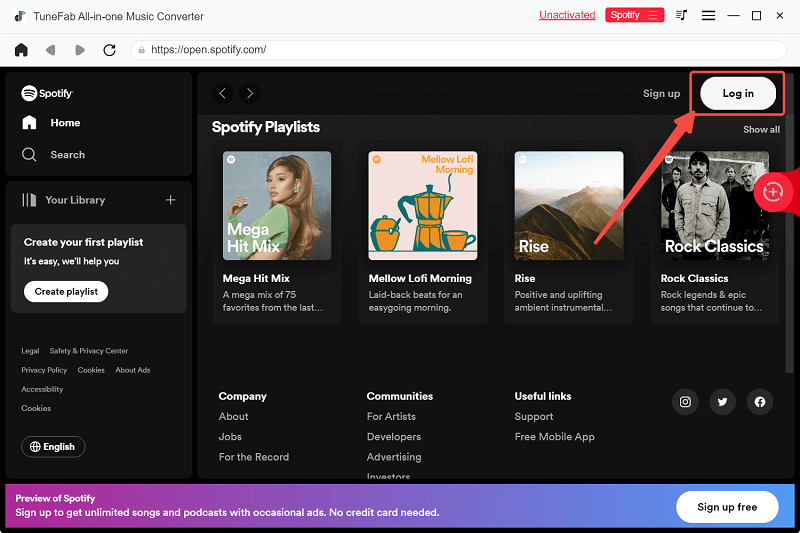
Шаг 3. Добавьте нужные песни для конвертации
После завершения входа в систему вы сможете просматривать музыкальную библиотеку и напрямую выбирать любые песни, плейлисты, альбомы или подкасты, которые вам нужны. Когда вы получите к ним доступ, перетащите их непосредственно на кнопку «+», расположенную справа, чтобы добавить их в очередь конвертации.
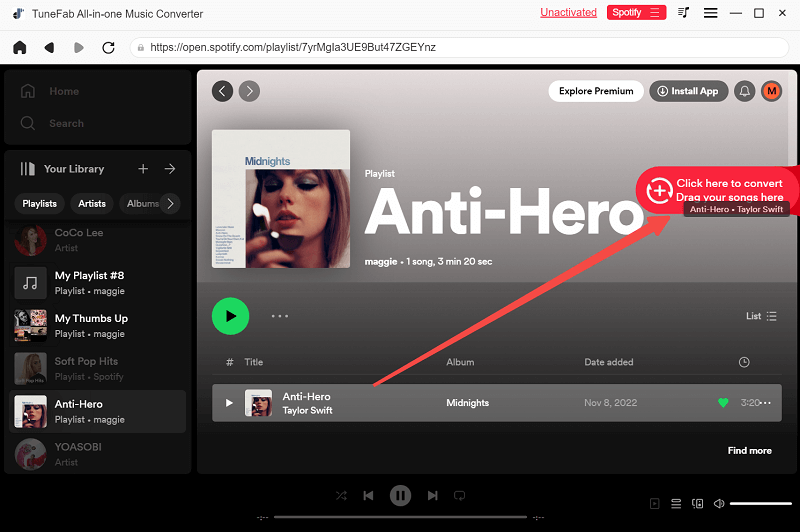
Шаг 4. Выберите выходной формат и загрузите музыку.
Теперь в окне «Преобразование» перейдите в правый верхний угол, чтобы выбрать выходной формат в требованиях. Наконец, просто нажав кнопку «Преобразовать все», все добавленные песни в списке будут сразу же конвертированы и загружены как локальные музыкальные файлы в выбранном вами формате.
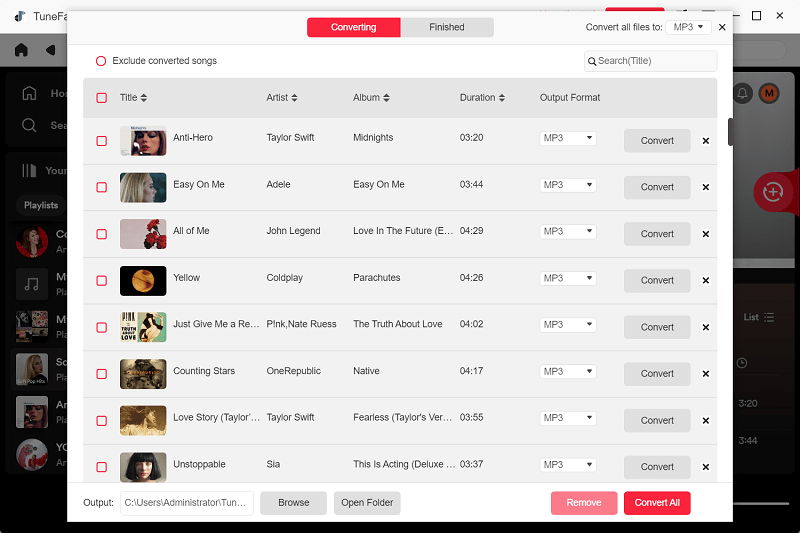
После завершения загрузки музыки вы сможете проверить историю загрузок в разделе «Завершено». Нажав кнопку «Просмотреть выходной файл», откроется папка вывода, и вы сможете наслаждаться загруженными песнями в автономном режиме через любой установленный вами медиаплеер или даже записать их на CD без труда.
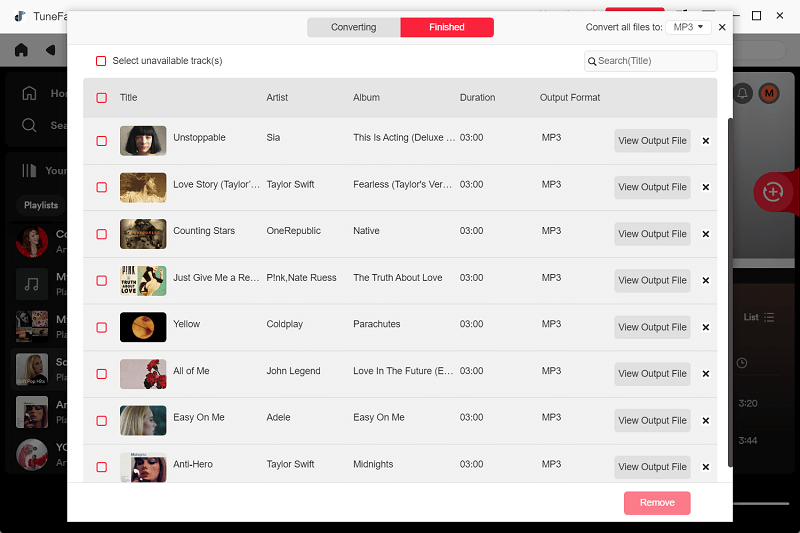
Как настроить параметры вывода и параметры звука
TuneFab All-in-One Music Converter обеспечивает скорость загрузки в 5–35 раз выше для 6 платформ потоковой передачи музыки (Spotify в 35 раз быстрее и Apple Music в 20 раз быстрее), чтобы предоставить вам более эффективный опыт сохранения потоковой музыки в автономном режиме.
Несмотря на это, программное обеспечение также предоставляет настраиваемые параметры и функции настройки загрузки, которые позволяют вам контролировать как процесс загрузки музыки, так и качество вывода в настройках. Чтобы выполнить настройку, просто перейдите в «Меню» > «Настройки».
Настройки вывода
В разделе «Настройки» > «Общие» вы можете настроить параметры загрузки, такие как выходная папка, имена файлов, а также правила архивирования, прежде чем начинать загрузку потоковой музыки в автономном режиме:
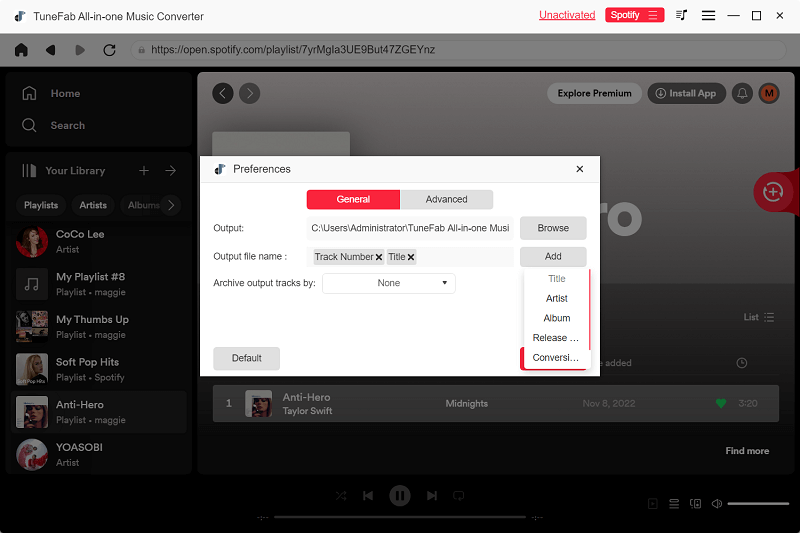
-
Место вывода:
По умолчанию TuneFab All-in-One Music Converter автоматически создаст папку для сохранения загрузок музыки. Однако, если вам нужно установить другой, чтобы сохранить их, вы можете изменить путь здесь, нажав значок «Обзор».
-
Имя выходного файла:
Программное обеспечение позволяет вам давать всем загрузкам музыки одинаковые названия в настройках. В этом разделе вы можете выбрать теги ID3 (включая номер трека, название, исполнителя, альбом и дату выпуска) по порядку. После применения этого параметра TuneFab All-in-One Music Converter будет выводить загруженные музыкальные файлы с именами, соответствующим этому параметру.
-
Архивировать выходные треки:
TuneFab All-in-One Music Converter также предлагает функцию автоматической категоризации для создания папок и помогает сортировать загрузки музыки с одинаковыми тегами в разные папки после установки здесь правила архивирования. Вы можете архивировать файлы по исполнителю, альбому, исполнителю/альбому или альбому/исполнителю по своему усмотрению.
Аудио Параметры
Если вам нужно настроить параметры качества для загрузки потоковой музыки, просто перейдите в «Настройки» > «Дополнительно». Здесь можно настроить параметры качества вывода, такие как формат, частота дискретизации и битрейт, в соответствии с вашими требованиями. Просто выберите нужные параметры перед началом процесса загрузки:
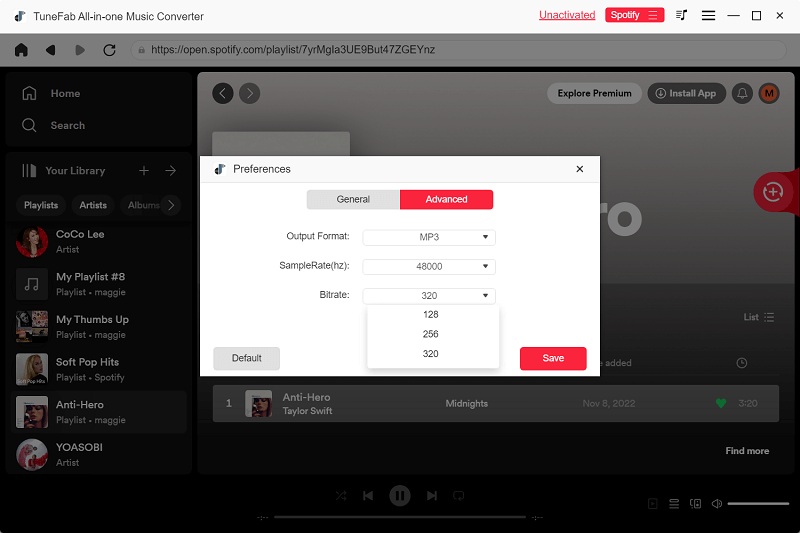
-
Выходной формат:
В настоящее время TuneFab All-in-One Music Converter предлагает только 4 формата по умолчанию для загрузки потоковой музыки, включая MP3, M4A, WAV и FLAC.
-
Частота выборки (Гц):
Диапазон от 22050 Гц до 48000 Гц.
-
Bitrate:
Диапазон от 128 Кбит/с до 320 Кбит/с.
Как правило, чем выше настройки частоты дискретизации и битрейта, тем лучшее качество потоковой передачи музыки вы получите.
Как управлять своей учетной записью TuneFab
TuneFab запустил Центр учетных записей, который позволяет вам находить определенные настройки и управлять ими из централизованного центра. Настройки, которые вы можете настроить, включают личную информацию, пароли, подписки и поддерживаемые устройства. Вы также можете связаться со службой поддержки TuneFab в Центре учетных записей.
Доступ к центру учетных записей TuneFab
Пока вы создаете учетную запись TuneFab и входите в нее, вы можете попасть в Центр учетных записей TuneFab. Для этого следуйте приведенным ниже инструкциям.
Шаг 1. Войдите в свою учетную запись TuneFab.
Запустите TuneFab All-in-One Music Converter, и появится всплывающее окно.
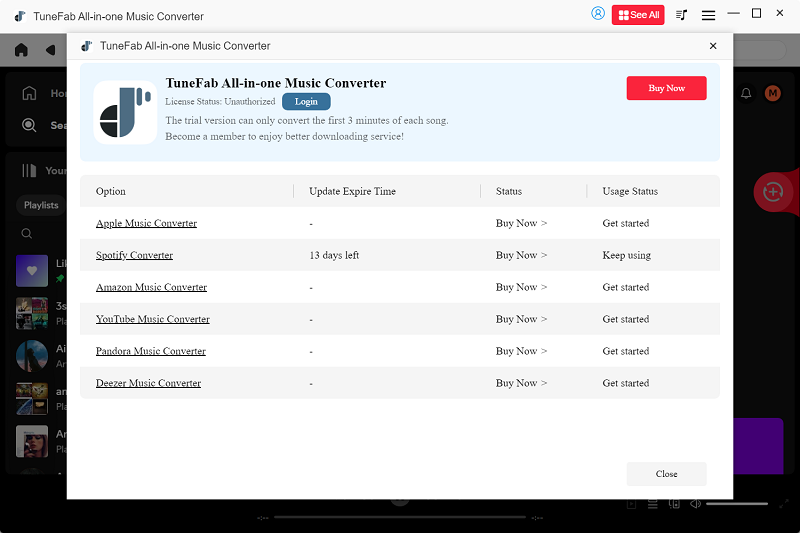
● Для владельцев учетных записей TuneFab:
Для тех, у кого уже есть учетная запись TuneFab, нажмите «Войти» во всплывающем окне. Затем в приглашении для входа введите свой адрес электронной почты и пароль.
Наконечник: Если вы забыли свой пароль, нажмите «Забыли пароль?» и вы перейдете на веб-страницу. Введите свой адрес электронной почты, чтобы получить электронное письмо с письмом для сброса пароля. Затем следуйте инструкциям по сбросу пароля.
● Для владельцев нелицензионных кодов:
Если у вас нет учетной записи TuneFab, нажмите «Зарегистрироваться» во всплывающем окне. Введите свой адрес электронной почты и пароль, чтобы создать учетную запись.
Кроме того, вы можете войти в систему с помощью учетной записи Google. Вы получите пароль по умолчанию (можно изменить) для учетной записи TuneFab по электронной почте. Затем вы можете войти в систему напрямую с учетной записью Google или использовать Gmail и установленный вами пароль.
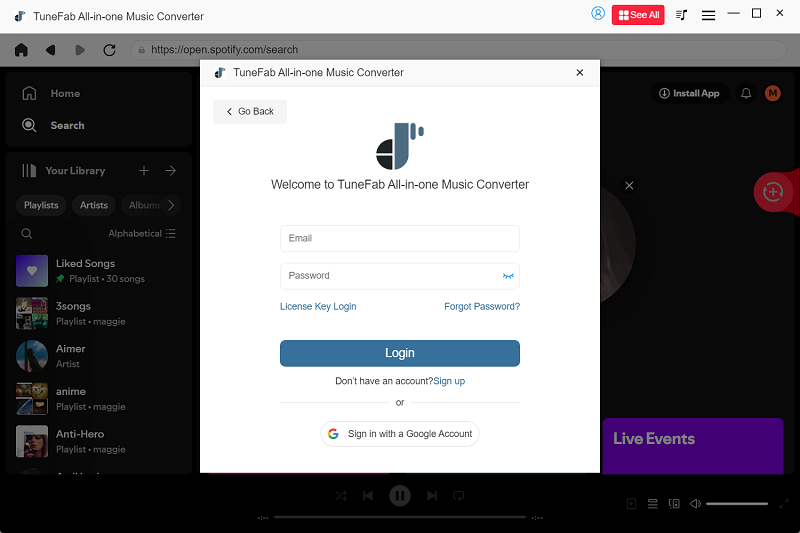
● Для владельцев лицензионных кодов:
Если у вас есть лицензионный ключ для продукта TuneFab, нажмите «Вход с лицензионным ключом» в приглашении для входа. Введите свой адрес электронной почты и лицензионный ключ. Затем TuneFab автоматически разблокирует соответствующие функции и отправит пароль по умолчанию (можно изменить) на ваш адрес электронной почты. Затем вы можете войти в TuneFab, используя свой адрес электронной почты и пароль.
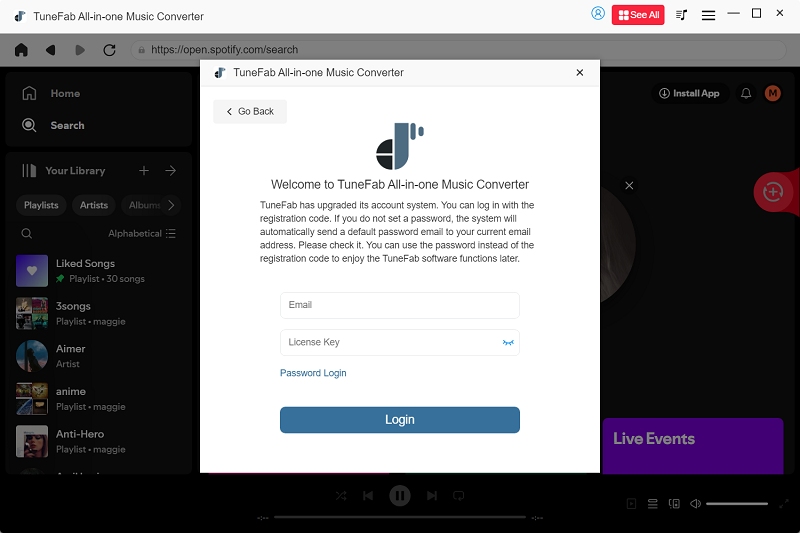
Шаг 2. Доступ к Центру учетных записей
После успешного присоединения к TuneFab запустите TuneFab All-in-One Music Converter. Нажмите значок профиля > «Центр учетных записей», чтобы попасть в Центр учетных записей TuneFab.
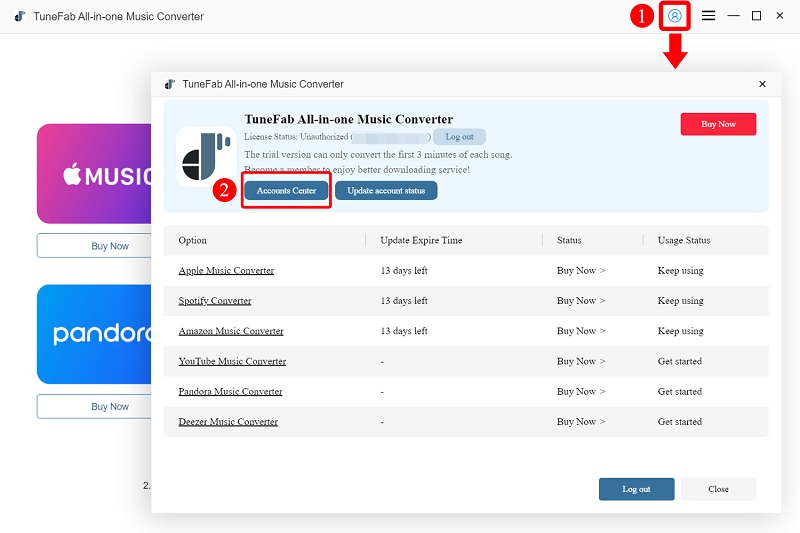
Изменить личную информацию
В Центре учетных записей TuneFab вы можете изменить свой общедоступный профиль. Просто перейдите в раздел «Личная информация», вы можете напрямую обновить свое имя пользователя и нажмите «Изменить», чтобы изменить фотографию аватара.
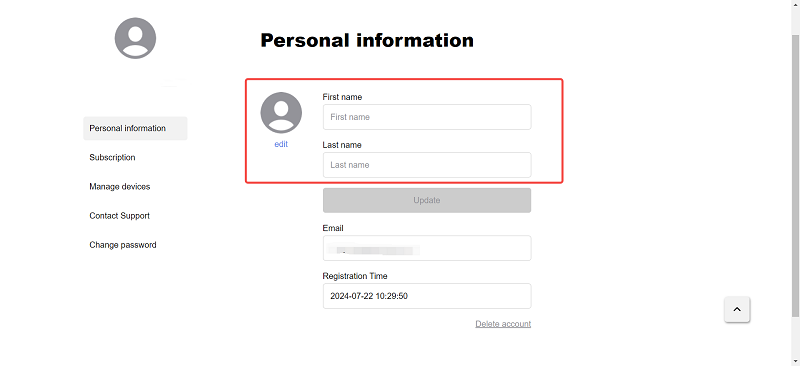
Если вы больше не хотите использовать TuneFab, вы можете удалить свою учетную запись. Активным пользователям следует заранее отменить подписки.
ПРИМЕЧАНИЕ: Вы не сможете восстановить доступ после его удаления. Если вы снова войдете в TuneFab, вы получите сообщение «Ваш адрес электронной почты не зарегистрирован». Если вы хотите снова присоединиться к TuneFab, вам необходимо зарегистрировать новую учетную запись.
Сбросить пароль учетной записи
Чтобы сбросить пароль, выберите «Изменить пароль» на боковой панели. Просто введите свой текущий пароль и новый пароль, чтобы продолжить.
Если вы забыли текущий пароль, нажмите «Забыли». Вы будете перенаправлены на веб-страницу. Введите свой адрес электронной почты. Вы получите электронное письмо для сброса пароля, затем следуйте инструкциям на экране, чтобы сбросить пароль.
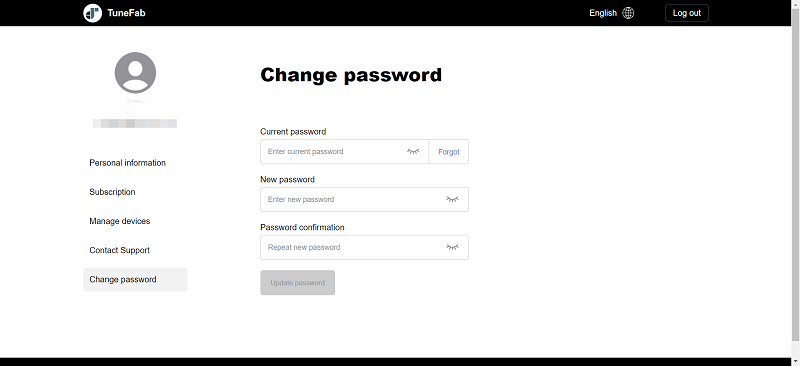
Управление подписками и устройствами
Для просмотра и управления текущими подписками перейдите в раздел «Подписка» в быстрой навигации. Можно найти всю информацию о подписке, включая планы, время покупки, дату следующего платежа, цену, поддерживаемые устройства и статус подписки.
Если вы хотите отменить подписку, просто нажмите «Управление подпиской», чтобы приостановить подписку.
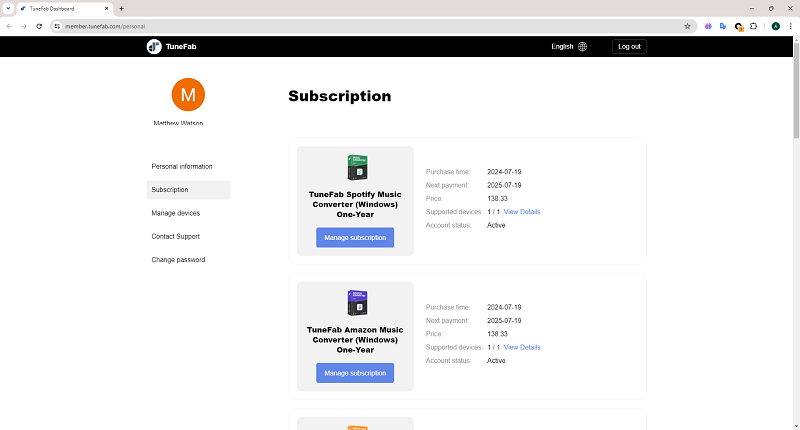
Если вы переходите на другое устройство и хотите использовать TuneFab на новом устройстве, вы можете легко выполнить задачу.
- В разделе «Подписка» нажмите «Просмотреть подробности» рядом с пунктом «Поддерживаемые устройства» для каждой платформы.
- Перейдите в «Управление устройствами» на боковой панели.
TuneFab позволяет делать попытки сброса дважды в год для каждой платформы. Просто найдите нужную платформу и нажмите кнопку сброса.
ПРИМЕЧАНИЕ: Выход из вашей учетной записи на текущем устройстве не будет выполнен автоматически. Если вы запустите TuneFab на текущем устройстве после сброса, статус учетной записи снова будет активирован, что будет засчитано как попытка сброса. Чтобы избежать такой ситуации, перед подтверждением сброса желательно выйти из своей учетной записи на текущем устройстве.
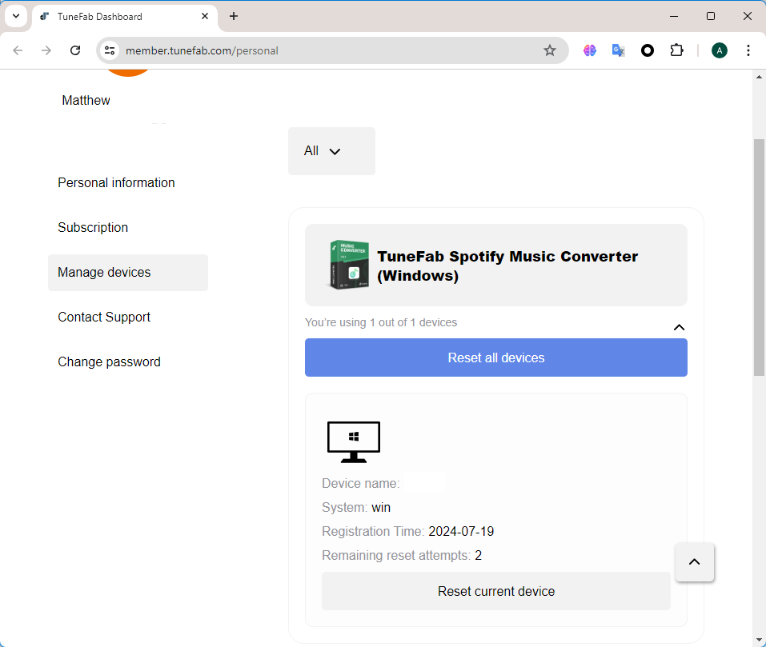
Служба поддержки
Если вам нужна помощь, вам следует перейти в раздел «Обратиться в службу поддержки».
Вы можете проверить часто задаваемые вопросы в «Центре поддержки», чтобы быстро устранить проблемы. Если вы еще не решили проблему или хотите поделиться идеями по улучшению, вы можете заполнить форму обратной связи. Команда поддержки TuneFab свяжется с вами как можно скорее.
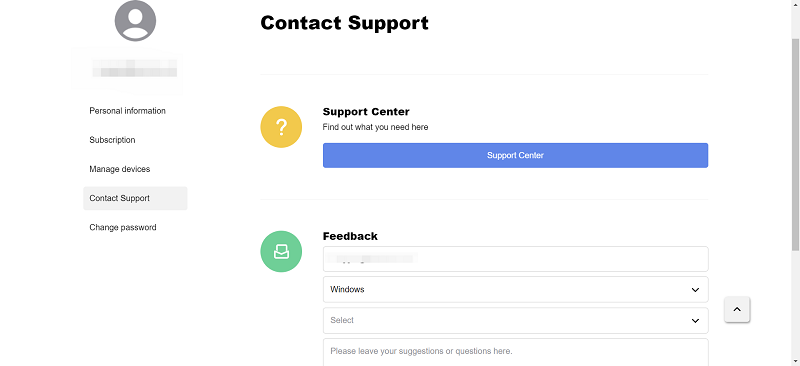
Видео-учебник
Вы можете проверить это видео для подробного руководства.




 Связаться с предприятием
Связаться с предприятием